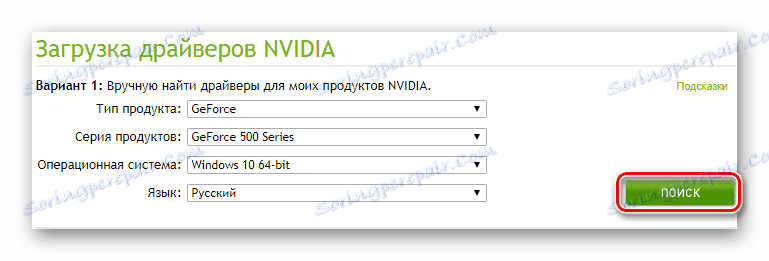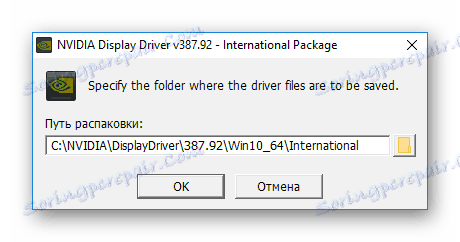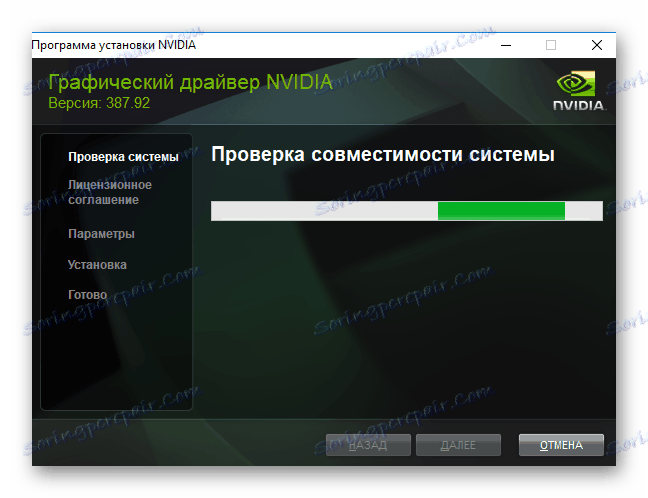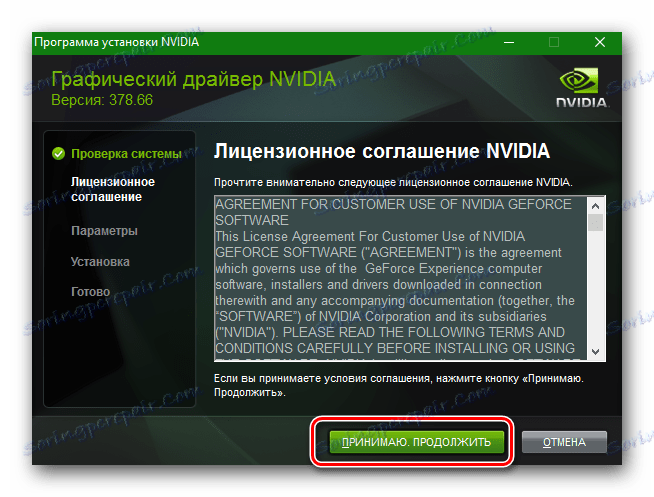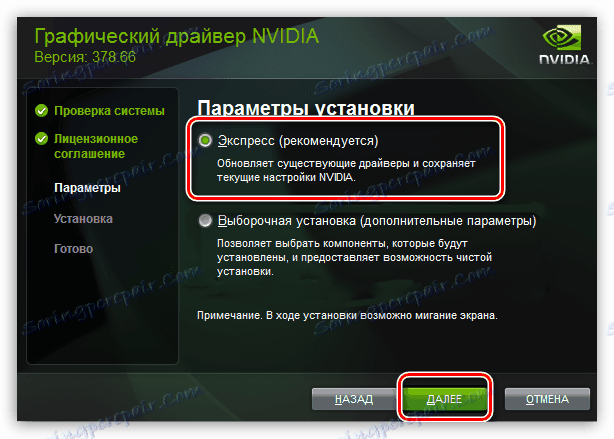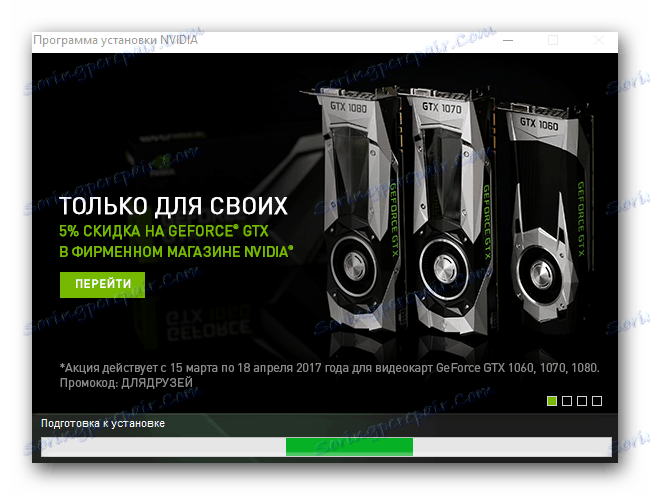دانلود درایور برای NVIDIA GeForce GTX 560
هر رایانه بازی باید یک کارت گرافیک با کارایی بالا و قابل اعتماد داشته باشد. اما برای اینکه دستگاه از تمام منابع موجود برای آن استفاده کند، لازم است رانندگان مناسب را انتخاب کنید. در این مقاله، ما در جایی که پیدا کنیم و نحوه نصب نرم افزار برای کارت گرافیک NVIDIA GeForce GTX 560 را بررسی کنیم.
محتوا
روش نصب رانندگان برای NVIDIA GeForce GTX 560
ما تمامی گزینه های نصب درایور موجود برای آداپتور ویدئو مورد نظر را بررسی خواهیم کرد. هر یک از آنها به شیوه ای مناسب است و تنها شما می توانید انتخاب کنید که کدام یک از آنها استفاده شود.
روش 1: منابع رسمی
البته، هنگام جستجو برای رانندگان برای هر دستگاه، اولین کاری که باید انجام دهید این است که از سایت رسمی بازدید کنید. بنابراین، شما خطر ابتلا به ویروس ها را آلوده به کامپیوتر خود می کنید.
- به وب سایت رسمی شرکت NVIDIA .
- در بالای سایت، دکمه «رانندگان» را پیدا کرده و روی آن کلیک کنید.
![رانندگان وب سایت رسمی شرکت NVIDIA]()
- در صفحه ای که می بینید، می توانید دستگاهی را که برای آن به دنبال نرم افزار هستید تعیین کنید. با استفاده از لیست های ویژه کشویی، کارت ویدئوی خود را انتخاب کنید و روی دکمه "جستجو" کلیک کنید. بیایید نگاهی دقیق تر به این لحظه بگیریم:
- نوع محصول: GeForce؛
- سری محصولات: GeForce 500 Series؛
- سیستم عامل: در اینجا مشخصه سیستم عامل شما و ظرفیت رقمی؛
- زبان: روسی.
![وب سایت رسمی شرکت NVIDIA نشان دهنده دستگاه]()
- در صفحه بعد، شما می توانید نرم افزار انتخاب شده را با استفاده از دکمه Download Now دانلود کنید. همچنین در اینجا می توانید اطلاعات دقیق تر درباره نرم افزار دانلود شده را بیابید.
![دانلود نرم افزار نرم افزار NVIDIA Official]()
- سپس موافقت نامه مجوز کاربر نهایی را مطالعه کنید و روی دکمه Accept and Download کلیک کنید.
![قرارداد مجوز پذیرش وب سایت شرکت NVIDIA]()
- سپس راننده شروع به بارگذاری می کند. صبر کنید تا پایان این فرآیند و فایل نصب را اجرا کنید (دارای افزونه * .exe است ). اولین چیزی که می بینید، پنجره ای است که در آن شما نیاز به تعیین محل فایل های نصب شده را دارید. ما توصیه می کنیم به همان اندازه که هست و کلیک بر روی "OK" است .
![NVIDIA تعیین محل]()
- سپس، صبر کنید تا پروسه استخراج فایل کامل شود و بررسی سازگاری سیستم آغاز شود.
![بررسی سازگاری سیستم NVIDIA]()
- گام بعدی این است که دوباره مجوز مجوز را بپذیرید. برای انجام این کار، روی دکمه مناسب در پایین پنجره کلیک کنید.
![توافقنامه مجوز برای نصب درایور]()
- در پنجره بعدی شما پیشنهاد می شود نوع نصب را انتخاب کنید: "اکسپرس" یا "سفارشی" . در اولین مورد، تمام اجزای ضروری بر روی کامپیوتر نصب می شوند و در مرحله دوم شما قادر خواهید بود که چه چیزی را نصب کنید و چه کاری انجام ندهید. ما توصیه می کنیم انتخاب نوع اول.
![انتخاب نوع نصب اکسپرس هنگام ارتقاء نرم افزار NVIDIA]()
- و در نهایت، نصب نرم افزار شروع می شود، که در طی آن صفحه ممکن است فلاش شود، بنابراین نگران نباشید اگر رفتار عجیب و غریب کامپیوتر شما را متوجه شوید. در انتهای فرایند، به سادگی روی دکمه «بستن» کلیک کنید و رایانه را دوباره راه اندازی کنید.
![فرآیند نصب نرم افزار برای کارت گرافیک nVidia]()
روش 2: خدمات تولید کننده آنلاین
اگر شما در مورد سیستم عامل یا مدل آداپتور ویدئویی در رایانه خود مطمئن نیستید، می توانید از سرویس آنلاین از NVIDIA استفاده کنید، که هر کاری برای کاربر انجام می دهد.
- مراحل 1 تا 2 از روش اول تکرار کنید تا در صفحه دانلود درایور ظاهر شود.
- کمی پیمایش کنید، بخش "به طور خودکار رانندگان NVIDIA را پیدا خواهید کرد" را ببینید . در اینجا شما نیاز به کلیک بر روی دکمه "گرافیک درایور" ، از آنجا که ما به دنبال نرم افزار برای یک کارت گرافیک.
![NVIDIA رانندگان گرافیک وب سایت رسمی]()
- سپس اسکن سیستم شروع خواهد شد، پس از آن رانندگان توصیه شده برای آداپتور ویدئویی شما نمایش داده خواهند شد. آنها را با استفاده از دکمه "دانلود" دانلود کنید و نصب کنید همانطور که در روش 1 نشان داده شده است.
![سیستم اسکن وب سایت رسمی شرکت NVIDIA]()
روش 3: برنامه رسمی GeForce
یکی دیگر از گزینه نصب درایور ارائه شده توسط سازنده استفاده از برنامه رسمی است. تجربه GeForce . این نرم افزار به سرعت سیستم را برای حضور دستگاه های NVIDIA بررسی می کند که برای آن شما نیاز به به روز رسانی / نصب نرم افزار دارید. پیش از این در سایت ما مقاله مفصلی در مورد نحوه استفاده از تجربه GeForce گذاشته ایم. با کلیک روی پیوند زیر میتوانید با آن آشنا شوید:
درس: نصب درایور با تجربه NVIDIA GeForce

روش 4: نرم افزار جستجوی جهانی نرم افزار
علاوه بر روش هایی که NVIDIA ما را فراهم می کند، دیگران نیز وجود دارند. یکی از آنها است
استفاده از برنامه های ویژه ای که برای تسهیل روند یافتن رانندگان برای کاربران طراحی شده اند. چنین نرم افزاری به طور خودکار سیستم را اسکن می کند و دستگاه هایی را که نیاز به به روز رسانی یا نصب درایور دارند شناسایی می کند. از اینجا شما عملا به مداخله نیاز ندارید. پیش از این ما مقاله ای منتشر کردیم که در آن ما محبوب ترین نرم افزار این نوع را بررسی کردیم:
جزئیات بیشتر: انتخاب نرم افزار برای نصب رانندگان

به عنوان مثال، شما می توانید به Drivermax . این یک محصول است که به درستی جای خود را در فهرست برنامه های محبوب ترین و مناسب برای پیدا کردن و نصب درایور ها می گیرد. با این کار، شما می توانید نرم افزار را برای هر دستگاه نصب کنید، و در صورت بروز هر چیزی اشتباه است، کاربر همیشه می تواند یک سیستم را بازگرداند. برای راحتی شما، ما درس هایی در رابطه با کار با DriverMax کامپایل کردیم که با دنبال کردن این لینک می توانید با آن آشنا شوید:
جزئیات بیشتر: ما از DriverMax استفاده میکنیم
روش 5: از شناسه استفاده کنید
یکی دیگر از روش های رایج اما کمی بیشتر وقت گیر نصب رانندگان با استفاده از شناسه دستگاه است. این شماره منحصر به فرد به شما اجازه دانلود نرم افزار برای آداپتور ویدئویی بدون مراجعه به هیچ نرم افزار اضافی را می دهد. شما می توانید شناسه را با استفاده از «مدیریت دستگاه» در «خواص» تجهیزات پیدا کنید یا می توانید از مقادیری که ما برای راحتی شما انتخاب کردیم استفاده کنیم:
PCIVEN_10DE&DEV_1084&SUBSYS_25701462
PCIVEN_10DE&DEV_1084&SUBSYS_25711462
PCIVEN_10DE&DEV_1084&SUBSYS_25721462
PCIVEN_10DE&DEV_1084&SUBSYS_3A961642
PCIVEN_10DE&DEV_1201&SUBSYS_C0001458
بعدا چه کار کنم؟ فقط از شماره موجود در یک سرویس ویژه اینترنتی که متخصص در یافتن رانندگان توسط شناسه است استفاده کنید. همه چیز شما باید انجام دهید این است که نرم افزار را به صورت صحیح دانلود و نصب کنید (اگر مشکلی دارید، می توانید روند نصب را در روش 1 مشاهده کنید). شما همچنین می توانید درس خود را بخوانید، جایی که این روش در جزئیات بیشتر در نظر گرفته شود:
درس: جستجو برای رانندگان توسط شناسه سخت افزار

روش 6: ابزار سیستم استاندارد
اگر هیچ یک از روش های مورد بحث در بالا برای شما مناسب نیست، پس از آن می توانید نرم افزار را با استفاده از ابزارهای استاندارد Windows نصب کنید. در این روش، همه چیزهایی که لازم دارید انجام دهید این است که به "مدیریت دستگاه" بروید و با کلیک راست روی آداپتور ویدئویی، گزینه "Update drivers" را در منوی زمینه انتخاب کنید. ما این روش را دقیقا در اینجا در نظر نمی گیریم، زیرا قبلا یک مقاله در مورد این موضوع منتشر کرده ایم:
درس: نصب درایور با استفاده از ابزارهای استاندارد ویندوز
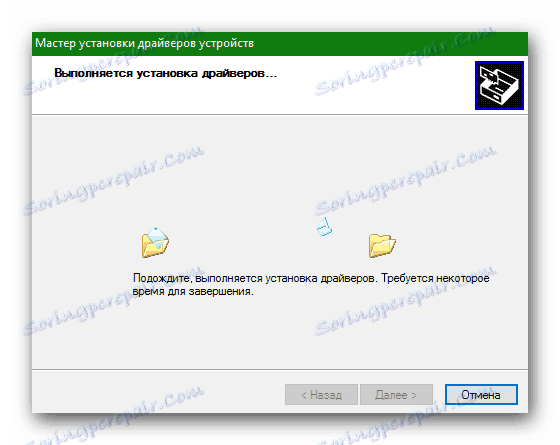
بنابراین، ما جزئیات 6 مورد را بررسی کرده ایم که به راحتی می توانید رانندگان را برای NVIDIA GeForce GTX 560 نصب کنید. امیدواریم هیچ مشکلی نداشته باشید. در غیر اینصورت - در نظرات ما یک سوال بپرسید و به شما پاسخ خواهیم داد.